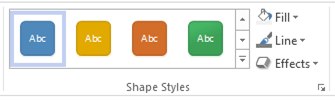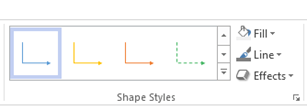Toutes les fonctionnalités de conception de l’application de bureau Visio ne sont pas encore prises en charge dans Visio pour le web. Cet article décrit certaines des différences entre les deux. Un article qui peut vous aider à comprendre ces différences plus généralement est Pourquoi ne puis-je pas ouvrir un diagramme à modifier dans Visio pour le web ?
Thèmes et variantes
Les thèmes sont appliqués à l’ensemble d’un diagramme pour lui donner un coup de tête et le faire ressortir. Visio fournit un large ensemble de thèmes et de styles. Ils sont conçus professionnellement pour donner à votre diagramme une variété d’apparences dynamiques, allant de professionnel et moderne à élégant et dessiné à la main. En combinant des couleurs, des polices et des effets de manière unifiée et délibérée, chaque thème donne à votre diagramme un visuel distinctif, dynamique et cohérent.
Toutefois, Visio pour le web ne prend pas en charge certains thèmes pris en charge par l’application de bureau Visio. Si un thème est appliqué à un dessin que Visio pour le web ne prend pas en charge, le fichier de dessin ne peut pas être ouvert dans Visio pour le web. Les thèmes suivants ne sont pas pris en charge dans Visio pour le web:
|
Catégorie de thème |
Thèmes non pris en charge |
|---|---|
|
Professionnel |
Aucun(e). Tous les thèmes sont pris en charge. |
|
Moderne |
 |
|
Tendance |
|
|
Dessin à la main |
|
Modification d’un thème
Si l’un des thèmes ci-dessus est appliqué à un diagramme existant, mais que vous souhaitez pouvoir l’ouvrir dans Visio pour le web, vous devez d’abord modifier le thème dans l’application de bureau Visio. Pour cela, procédez comme suit :
-
Pour appliquer un thème, accédez à l’onglet Création et choisissez parmi les options de thème disponibles en cliquant simplement sur le thème à sélectionner. Choisissez un thème non mentionné dans la liste ci-dessus pour ouvrir le diagramme à modifier dans Visio pour le web.
-
En pointant votre souris sur l’une des sélections, vous pouvez afficher un aperçu de ce thème sur votre diagramme. Vous pouvez rapidement expérimenter différentes apparences sans vous engager dans la modification. Une fois que vous avez trouvé le thème parfait pour vous, vous pouvez choisir de personnaliser davantage votre diagramme avec des variantes et des styles.
Variantes
Si un thème n’est pas pris en charge dans Visio pour le web, ses variantes ne le sont pas non plus. Pour pouvoir ouvrir un fichier à modifier dans Visio pour le web, choisissez l’un des thèmes pris en charge, puis appliquez une variante prise en charge au thème pris en charge.
Les effets de variante suivants ne sont pas pris en charge dans Visio pour le web que le thème soit ou non pris en charge.
|
Variantes |
|
|---|---|
|
Variantes non prises en charge : |
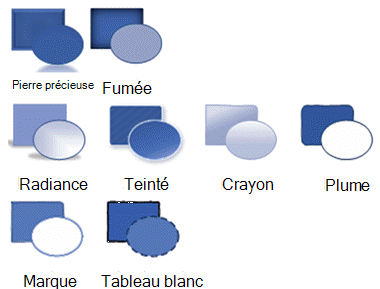 |
Modification d’une variante
Si l’une des variantes ci-dessus est appliquée à un diagramme existant, mais que vous souhaitez pouvoir l’ouvrir dans Visio pour le web, vous devez d’abord modifier la variante dans l’application de bureau Visio. Pour cela, procédez comme suit :
-
Pour appliquer une variante, accédez à l’onglet Création et choisissez parmi l’une des options de variante disponibles en cliquant simplement sur le thème à sélectionner. Choisissez une variante non mentionnée dans la liste ci-dessus pour ouvrir le diagramme à modifier dans Visio pour le web.
-
En pointant votre souris sur l’une des sélections, vous pouvez afficher un aperçu de cette variante sur votre diagramme. Vous pouvez rapidement expérimenter différentes apparences sans vous engager dans la modification. Une fois que vous avez trouvé la variante qui vous convient, vous pouvez choisir de personnaliser davantage votre diagramme avec des styles.
Styles rapides
Chaque nouveau thème offre un ensemble de styles rapides, qui sont des combinaisons de styles et de couleurs qui peuvent être appliquées à des formes individuelles. Étant donné que les styles rapides tirent parti du jeu de couleurs et des jeux de styles du thème et de la variante que vous avez choisis, vous pouvez les appliquer de manière libérale aux formes tout en conservant un aspect global unifié.
Vous pouvez appliquer des styles via la galerie styles de formes sous l’onglet Accueil . Sélectionnez simplement la ou les formes que vous souhaitez mettre en forme, puis sélectionnez un style dans la galerie. Vous pouvez afficher l’intégralité de la galerie en cliquant sur la flèche vers le bas à droite de la galerie. Vous pouvez pointer sur l’une des sélections pour afficher un aperçu dans votre diagramme.
Les styles prennent en charge tous les types de formes dans Visio. En plus des formes bidimensionnelles, Visio propose également des styles rapides pour les connecteurs et les lignes :
Calques
Les calques avec la propriété lock, color ou transparency ne sont pas pris en charge dans Visio pour le web. Si un diagramme existant contient des couches contenant ces propriétés, mais que vous souhaitez pouvoir l’ouvrir dans Visio pour le web, vous devez d’abord les supprimer dans l’application de bureau Visio. Pour ce faire :
-
Sous l’onglet Accueil, dans le groupe Modification, cliquez sur Calques, puis sélectionnez Propriétés du calque.
-
Dans la boîte de dialogue Propriétés de la couche, case activée pour voir si des formes sont affectées à la couche.
-
Si un calque comporte des formes, procédez comme suit pour affecter les formes à un autre calque :
-
Pour fermer la boîte de dialogue Propriétés de la couche, cliquez sur OK.
-
Sélectionnez les formes que vous souhaitez réaffecter.
-
Sous l’onglet Accueil, dans le groupe Édition, cliquez sur Calques, puis sélectionnez Affecter au calque.
-
Dans la boîte de dialogue Calque, cliquez sur la couche à laquelle vous souhaitez affecter les formes.
-
Cliquez sur OK.
-
-
Dans le groupe Édition, cliquez sur Calques, puis sélectionnez à nouveau Propriétés du calque.
-
Dans la boîte de dialogue Propriétés du calque, sélectionnez la couche à supprimer, puis cliquez sur Supprimer.
Conseil : Pour supprimer tous les calques inutilisés, dans la boîte de dialogue Propriétés de la couche, case activée Supprimer les couches non référencées, puis cliquez sur OK.
Pour en savoir plus sur les couches, consultez Ajouter une couche.
Voir aussi
Remplir une forme avec une couleur, un dégradé ou un motif
Mettre en forme une forme dans Visio